
什么是 TriliumNext ?
TriliumNext Notes是一个层次化的笔记应用程序,专注于建立大型个人知识库。旨在帮助用户管理和组织笔记、想法和知识。它提供了丰富的功能,包括强大的富文本编辑器框架、模块化架构、现代集成以及协作编辑等特性。
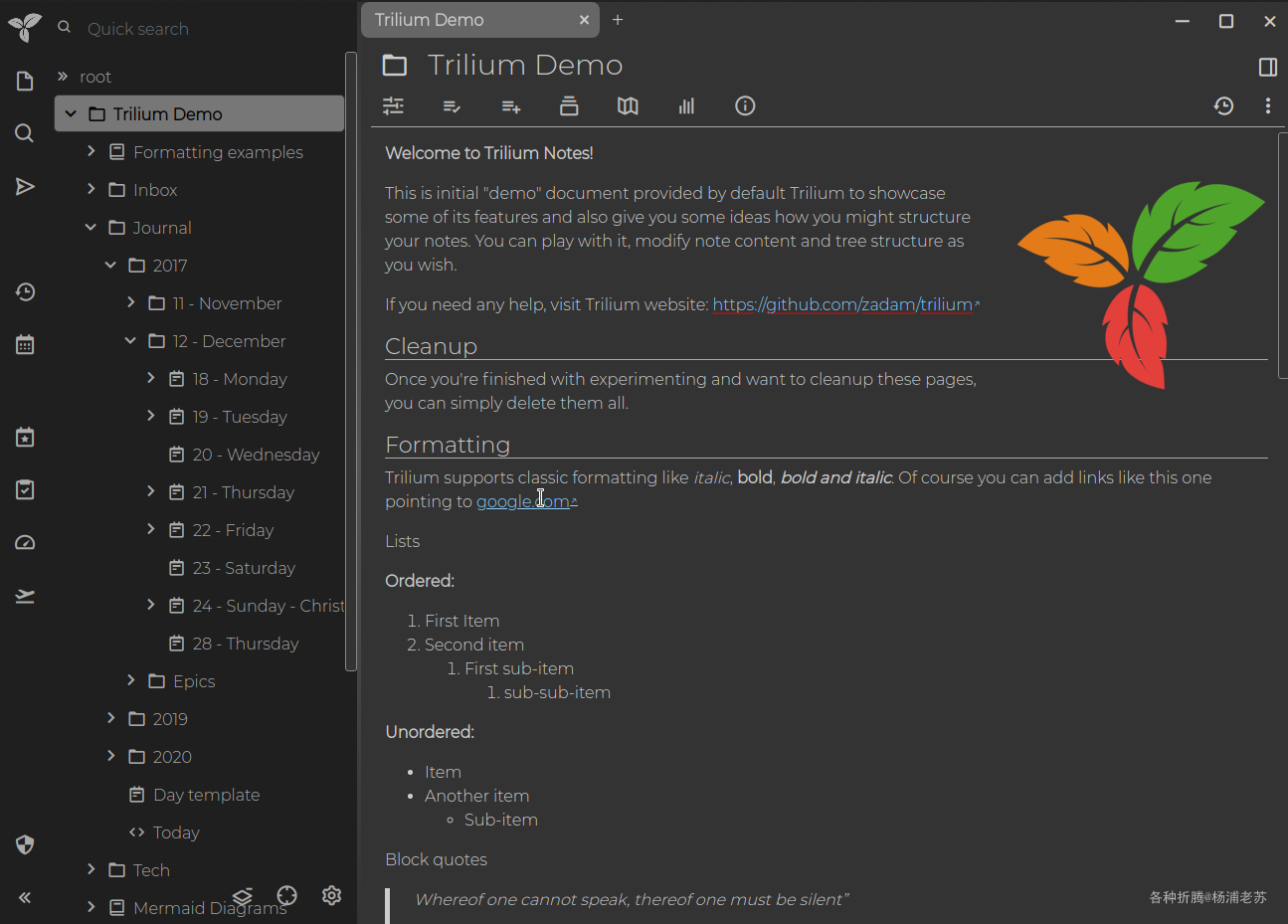
TriliumNext 和 Trilium 的关系
TriliumNext 是 Trilium 的延续,引入了许多新特性和改进,例如更好的笔记管理、增强的同步功能和更丰富的编辑体验。而 Trilium 则进入了维护模式,意味着不再积极开发新特性。
安装
在群晖上以 Docker 方式安装。
在注册表中搜索 triliumnext ,选择第一个 triliumnext/notes,版本选择 latest。
本文写作时,
latest版本对应为v0.90.9-beta;
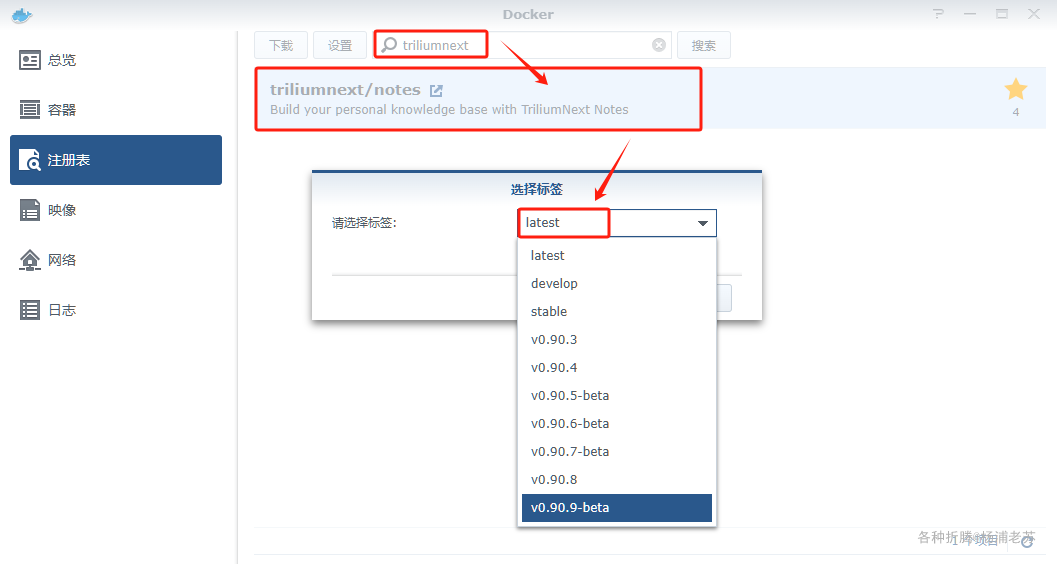
卷
在 docker 文件夹中,创建一个新文件夹,并将其命名为 trilium,再新建一个子文件夹 data
| 文件夹 | 装载路径 | 说明 |
|---|---|---|
docker/trilium/data | /home/node/trilium-data | 存放数据 |
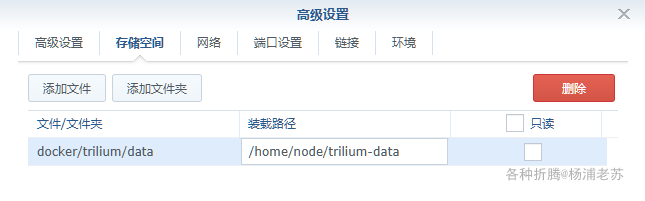
端口
本地端口不冲突就行,不确定的话可以用命令查一下
# 查看端口占用
netstat -tunlp | grep 端口号
| 本地端口 | 容器端口 |
|---|---|
3738 | 8080 |
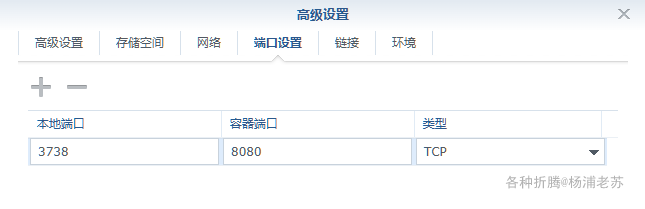
环境
| 可变 | 值 |
|---|---|
TRILIUM_DATA_DIR | 设置数据存储目录,默认为 /home/node/trilium-data |
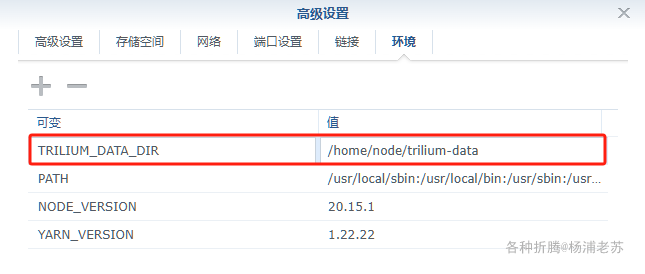
命令行安装
如果你熟悉命令行,可能用 docker cli 更快捷
# 新建文件夹 trilium 和 子目录
mkdir -p /volume1/docker/trilium/data# 进入 trilium 目录
cd /volume1/docker/trilium# 运行容器
docker run -d \--restart unless-stopped \--name trilium \-p 3738:8080 \-v $(pwd)/data:/home/node/trilium-data \-e TRILIUM_DATA_DIR=/home/node/trilium-data \triliumnext/notes:latest
也可以用 docker-compose 安装,将下面的内容保存为 docker-compose.yml 文件
version: '3'services:trilium:image: triliumnext/notes:latestcontainer_name: triliumrestart: unless-stoppedports:- 3738:8080volumes:- ./data:/home/node/trilium-dataenvironment:- TRILIUM_DATA_DIR=/home/node/trilium-data
然后执行下面的命令
# 新建文件夹 trilium 和 子目录
mkdir -p /volume1/docker/trilium/data# 进入 trilium 目录
cd /volume1/docker/trilium# 将 docker-compose.yml 放入当前目录# 一键启动
docker-compose up -d
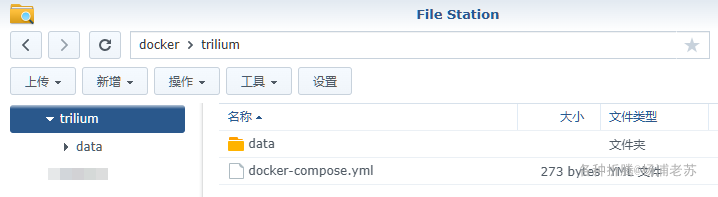
运行
如果是在原来的
Trilium上面升级,版本差异过大,是会失败的
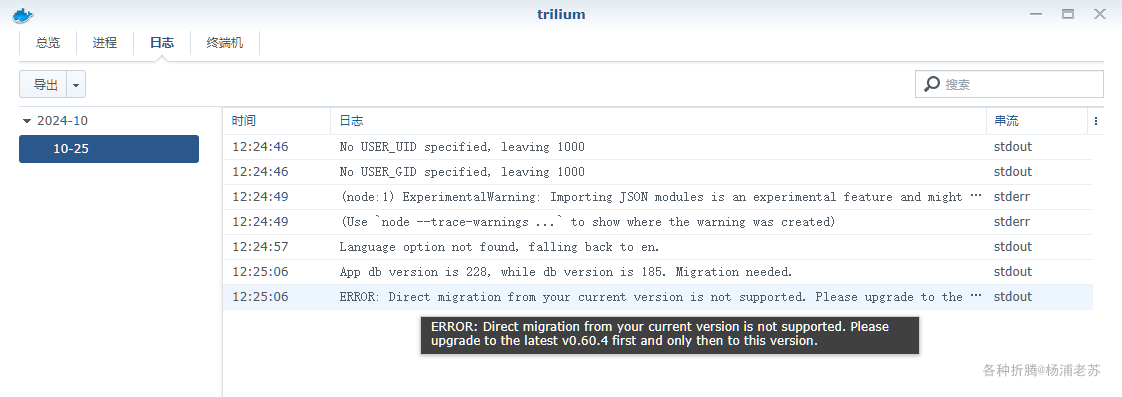
在浏览器中输入 http://群晖IP:3738 就能看到向导界面
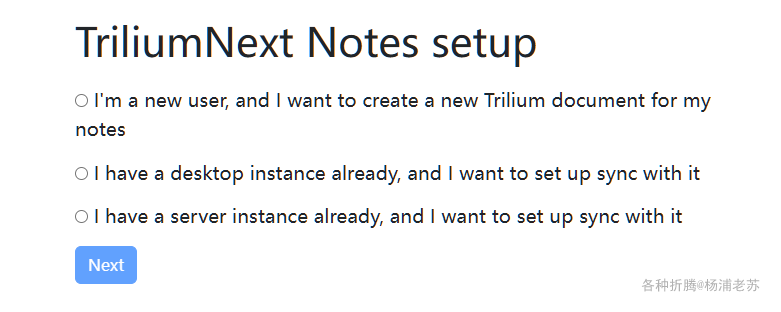
如果是第一次安装,选择第一项 I'm a new user and I want to create new Trilium document for my note,会需要初始化
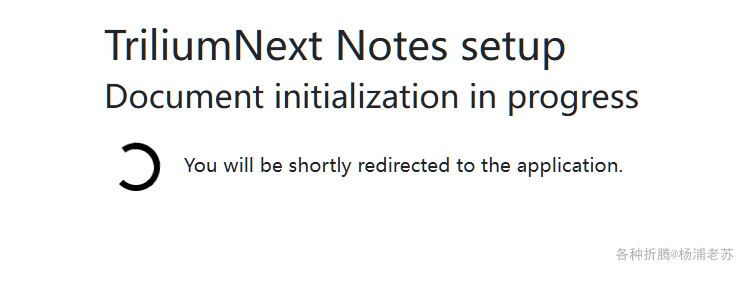
然后需要设置密码
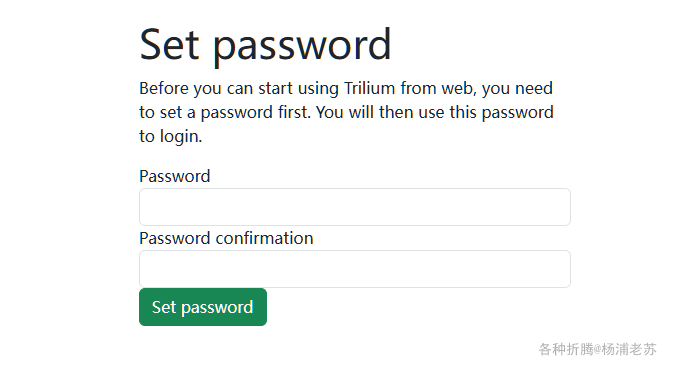
完成后需要登录
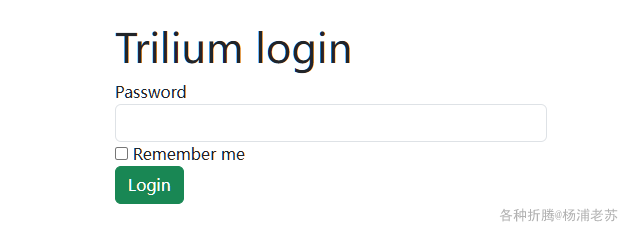
登录成功后的主界面
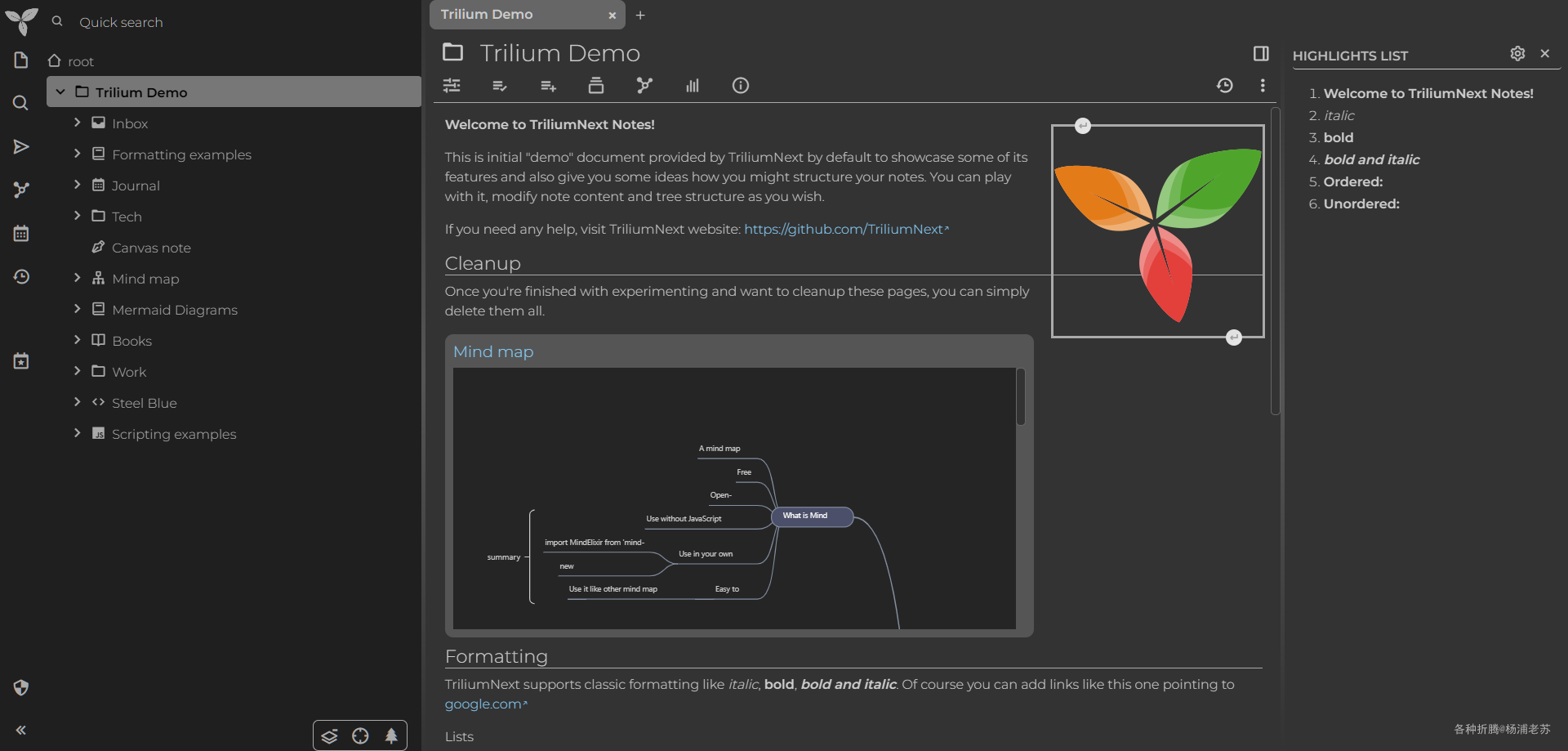
中文界面
点左上角的三叶草 --> Options --> Appearance --> Language
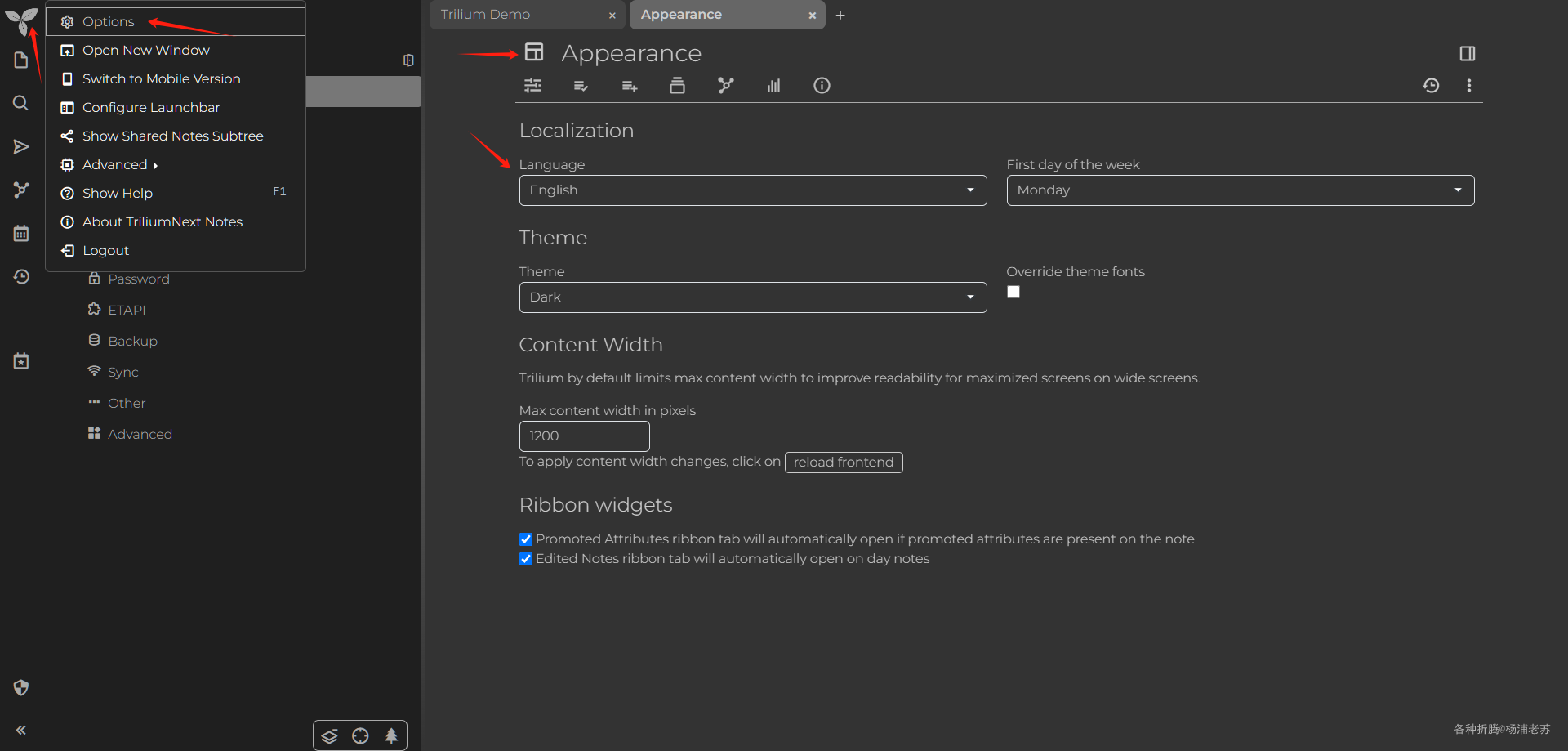
下拉选择 简体中文
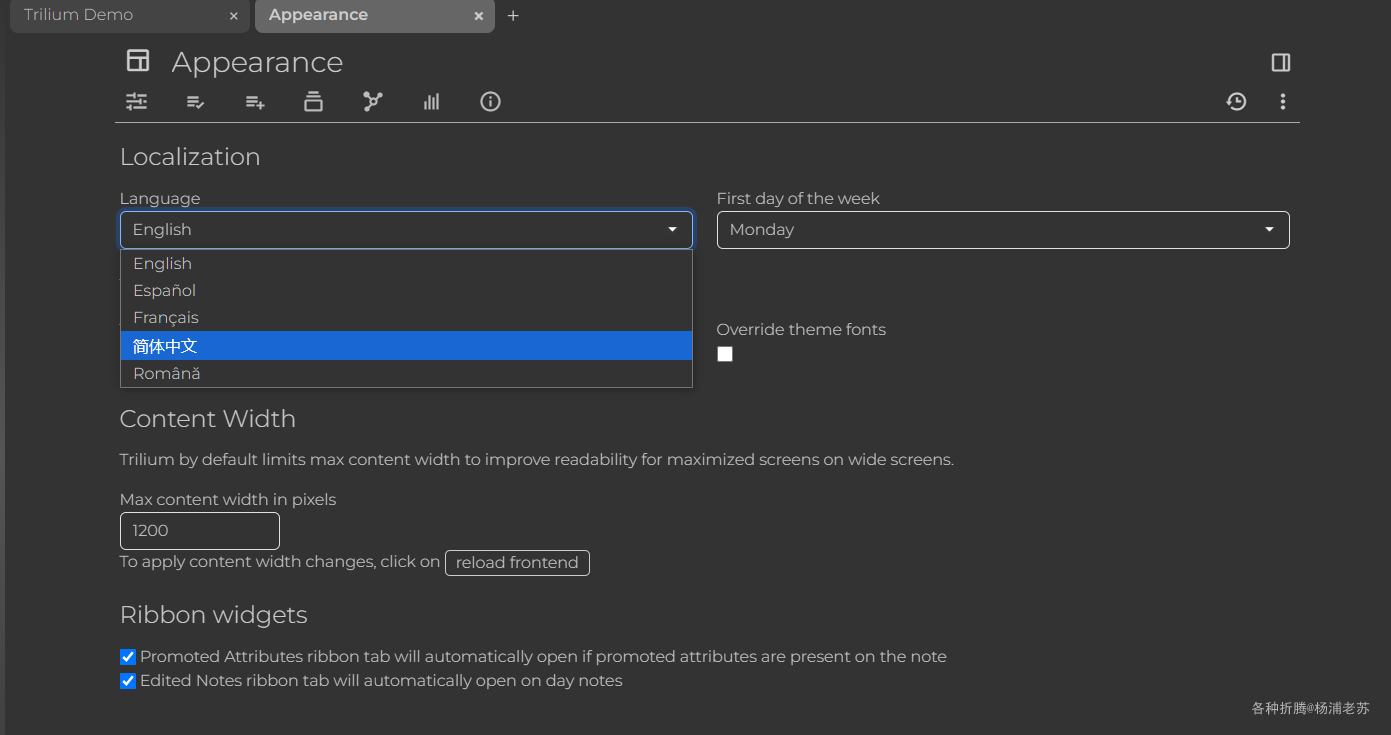
不需要刷新和保存,直接就会切换成中文界面
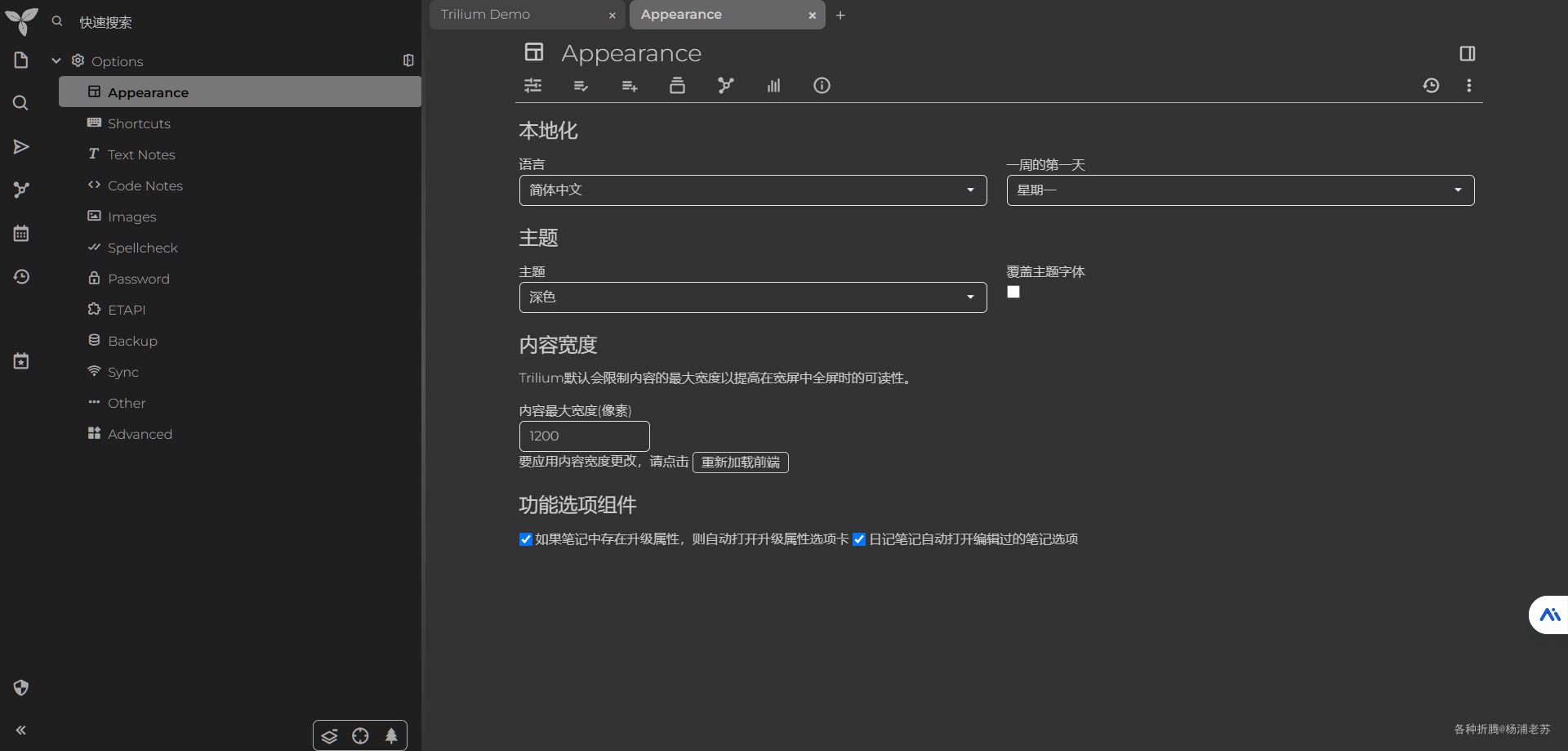
客户端同步
Trilium 是一款离线优先的笔记应用程序,它将所有数据存储在桌面客户端本地。但是,它还提供了与服务器实例设置同步的选项,允许多个桌面客户端与中央服务器同步。
客户端下载地址:https://github.com/TriliumNext/Notes/releases
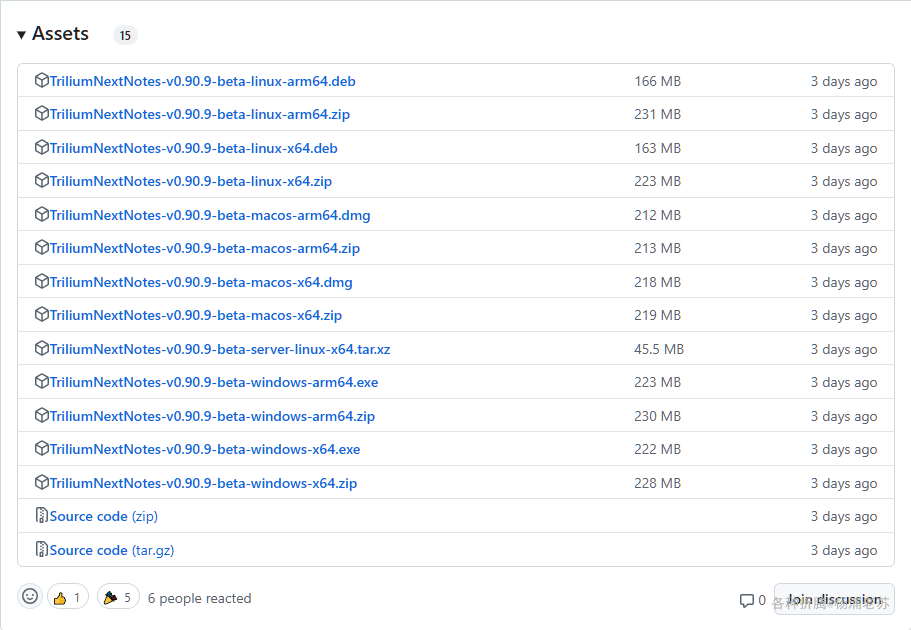
根据你的平台,选择对应的版本进行安装。以
MacOS版为例
第一次安装,选择第三项, l have a server instance already, and l want to set up sync with it,表示已经有了服务端,并希望与之同步
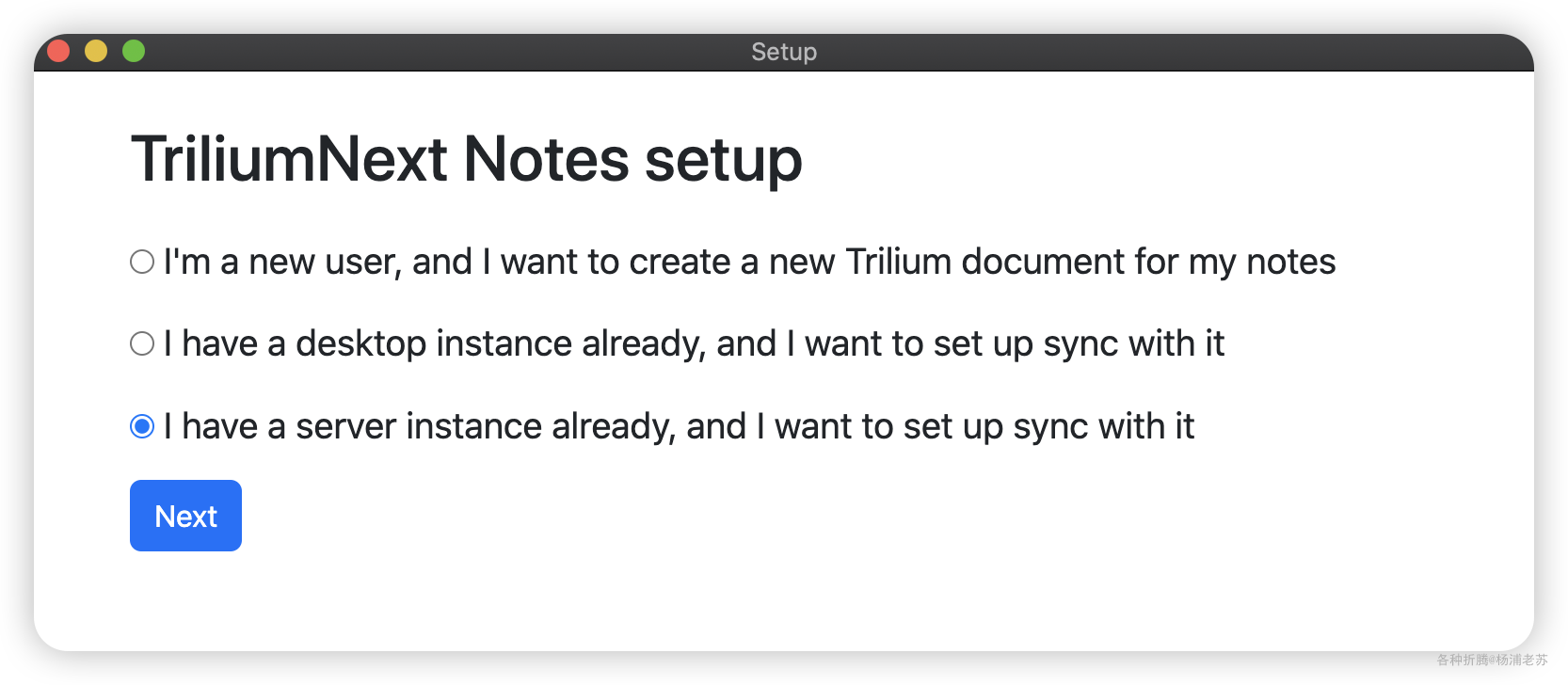
填写服务端信息
Trilium Server address:就是我们前面Dcoker安装的网页端地址;Password:网页端初始化时设置的密码;
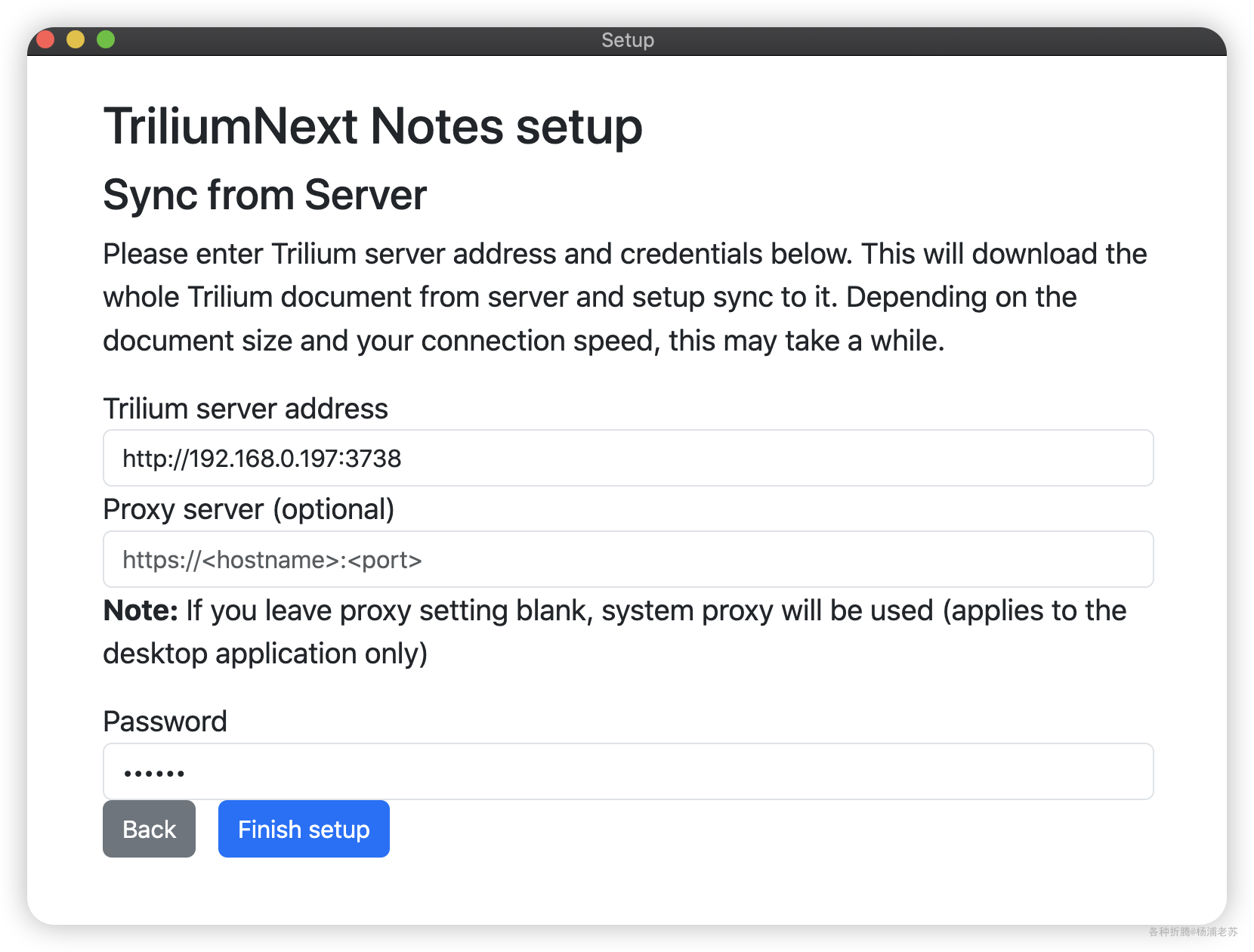
如果设置没问题,应该就可以看到主界面了,如果需要修改同步服务器,点左上角的三叶草 --> Options --> Sync
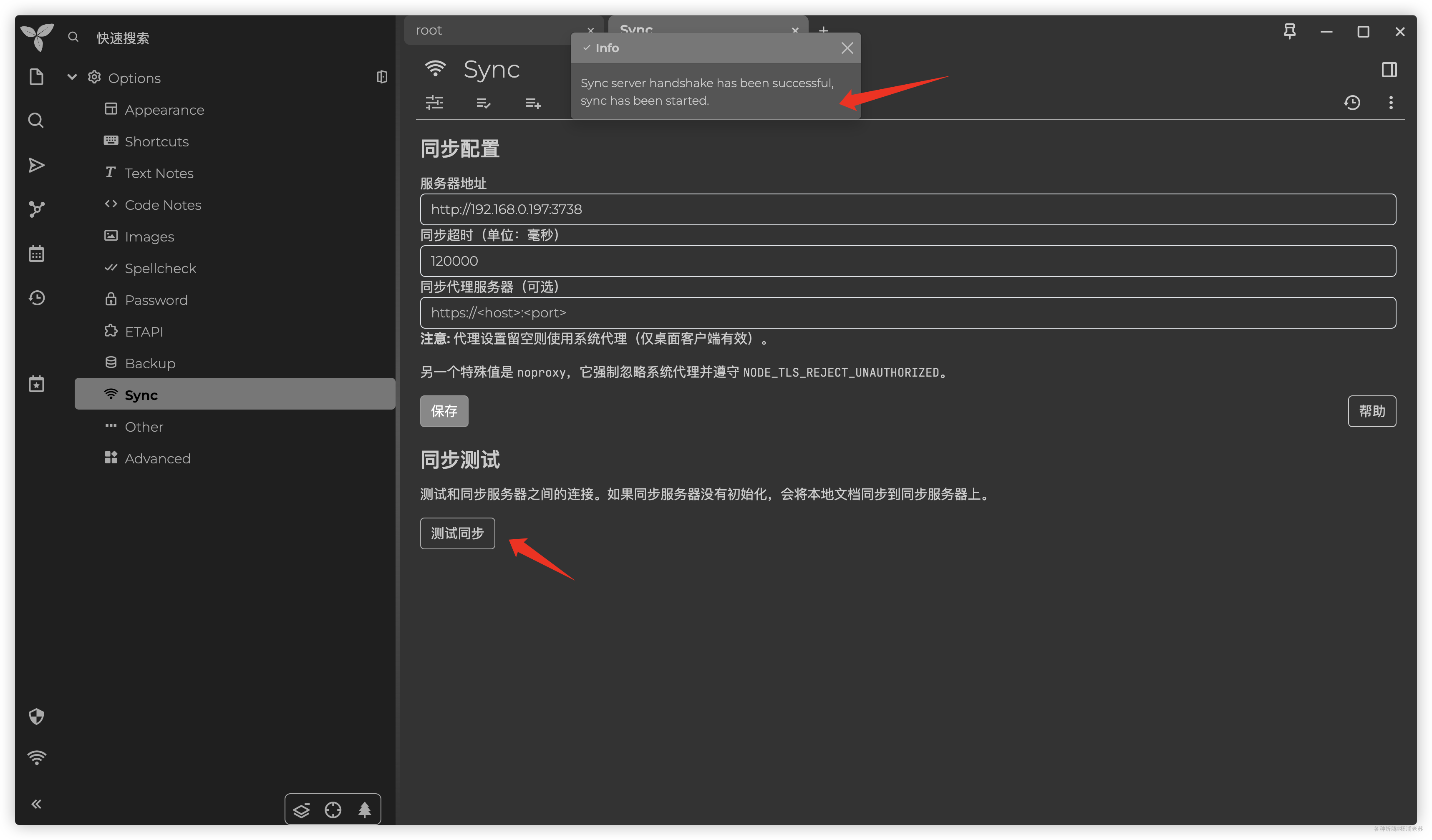
参考文档
TriliumNext/Notes: Build your personal knowledge base with TriliumNext Notes
地址:https://github.com/TriliumNext/Notes
TriliumNext Documentation | Docs
地址:https://triliumnext.github.io/Docs/
Announcement: Trilium transitions into maintenance mode · Issue #4620 · zadam/trilium
地址:https://github.com/zadam/trilium/issues/4620
